Pretvorite, uredite i komprimirajte video/audio zapise u više od 1000 formata visoke kvalitete.
Pretvorite Vimeo u MP4: Samo 2 koraka za uživanje u gledanju izvan mreže!
Zamislite da gledate svoj omiljeni Vimeo na bilo kojem uređaju bez internetske veze. U početku vam to može biti san, ali pretvaranjem Vimea u MP4 to se može ostvariti već danas. Bilo da se radi o gledanju izvan mreže, jednostavnom uređivanju ili dijeljenju na bilo kojoj platformi, to otključava mnoge mogućnosti. Želite li znati kako? Ovaj vodič ovdje će vam pružiti najbolji alat za pretvaranje Vimea u MP4, osiguravajući iskustvo bez problema. Zaronite odmah!
Popis vodiča
Korak 1: Izravno preuzimanje Vimeo videa Korak 2: Pretvorite Vimeo video u MP4 visoke kvalitete Još tri načina za preuzimanje Vimeo videa u MP4Korak 1: Izravno preuzimanje Vimeo videa
Dobra stvar je što Vimeo omogućuje preuzimanje videa izravno s njihove web stranice bez korištenja dodatnih alata. To se događa kada je vlasnik videa omogućio značajku preuzimanja za video. Prvo provjerite vidite li gumb "Preuzmi" ispod Vimeo videa koji želite spremiti. Evo kako to učiniti:
• Prijavite se na svoj Vimeo račun, a zatim pronađite videozapis koji želite preuzeti. Pomaknite se prema dolje i potražite gumb "Preuzmi".
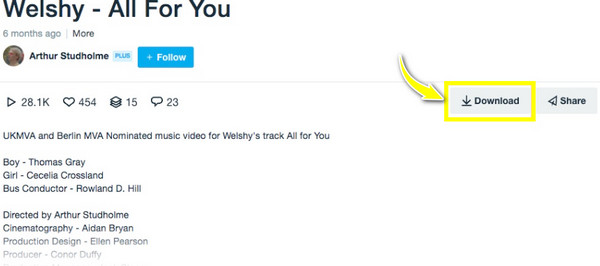
• Nakon što kliknete na njega, pojavit će se skočni prozor u kojem možete odabrati rezoluciju. Kliknite gumb "Preuzmi" pored odabrane rezolucije i pričekajte dovršetak; nakon toga ste spremni pretvoriti Vimeo u MP4.
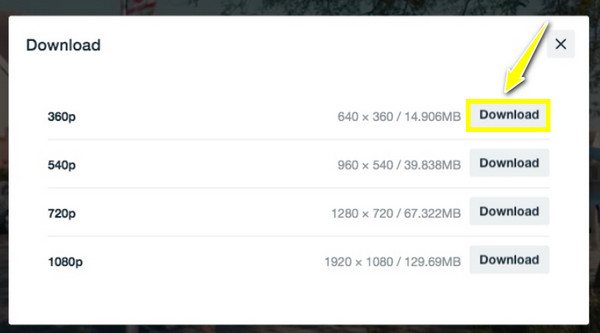
Korak 2: Pretvorite Vimeo video u MP4 visoke kvalitete
Sada kada imate željeni Vimeo video na računalu, vrijeme je za pretvorbu u MP4! Imate sreće jer vam je potreban Vimeo u MP4 pretvarač poput 4Easysoft Total Video Converter je uz vas. Ovaj višenamjenski i moćan alat dizajniran je za sve što želite postići, od pretvorbe do uređivanja i poboljšanja medijskih datoteka. Pokriva niz formata poput MP4, MOV, AVI, MKV, MP3, FLAC i tako dalje. Također ima robustan skup alata za uređivanje za obrezivanje, izrezivanje, dodavanje efekata, titlova i još mnogo toga vašim Vimeo videozapisima. Osim toga, možete obraditi više Vimeo videozapisa odjednom, štedeći vrijeme na velikim zadacima pretvorbe Vimeo u MP4.

Zadržite izvornu kvalitetu tijekom i nakon konverzije, do 4K.
Pomoću grupne konverzije možete brzo pretvoriti više Vimeo videa u MP4.
Osigurajte ubrzani proces pretvorbe bez gubitka kvalitete.
Omogućuje vam podešavanje rezolucije, broja sličica u sekundi i drugih parametara za prilagodbu kvalitete ispisa.
100% Sigurno
100% Sigurno
Korak 1Započnite pokretanjem 4Easysoft Total Video Converter, a zatim prenesite sve Vimeo videozapise koje ste preuzeli klikom na gumb "Dodaj datoteke" kako biste pretvorili Vimeo u MP4.

Korak 2Nakon toga, prijeđite na izbornik "Pretvori sve u" da biste vidjeli sve podržane formate. Idite na odjeljak "Video", tamo pronađite "MP4" i odaberite onaj koji želite za svoj Vimeo video.

Ako vam postavljeni profil ne odgovara, kliknite gumb "Prilagođeni profil" da biste prilagodili razlučivost, brzinu prijenosa, brzinu sličica u sekundi i ostale parametre prema svojim željama.

3. korakNakon što je sve gotovo, odredite putanju lokacije i postavite naziv za pretvoreni Vimeo u MP4 video. I na kraju, započnite proces pretvorbe klikom na gumb "Pretvori sve".

Još tri načina za preuzimanje Vimeo videa u MP4
Kao što je rečeno, samo neki Vimeo videozapisi imaju gumb "Preuzmi" ispod videozapisa. Ako niste vidjeli ovu značajku na željenom videozapisu, dodatna pomoć će vam poslužiti: snimanje zaslona Vimeo videozapisi ili nabavite program za preuzimanje kako biste spremili Vimeo videozapise u MP4. Srećom, danas postoji mnogo programa za preuzimanje; u ovom postu korištena su tri najbolja.
1. RipSave
Prvi od najboljih programa za preuzimanje danas koji će vam pomoći izravno pretvoriti Vimeo u MP4 je RipSave. Analizirajući samo URL koji unesete, alat će ga izravno preuzeti u MP4 format u nekoliko klikova. Omogućuje vam obradu Vimeo videa u serijama bez prolaska kroz dodatne korake. Slijedite korake u nastavku kako biste razumjeli kako ovaj online alat radi za pretvaranje Vimea u MP4:
• Nakon pretraživanja RipSavea u pregledniku, pronađite Vimeo videozapis koji želite preuzeti u MP4 formatu i kopirajte njegov URL. Zatim se vratite na stranicu, zalijepite URL i odaberite "MP4" s dna zaslona.
• Završite klikom na gumb "Preuzmi" kako biste pretvorili Vimeo u MP4. Pričekajte dok alat ne završi s obradom datoteke.
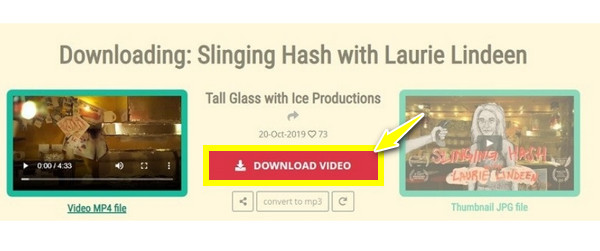
2. KeepVid
Još jedna online platforma dizajnirana za preuzimanje Vimea u MP4 je KeepVid. Ovaj alat osigurava brzu obradu videa i brza preuzimanja, a istovremeno pruža intuitivno sučelje koje ga čini savršenim za sve, čak i za korisnike koji nisu tehnološki potkovani. Zbog svoje pouzdanosti i jednostavnosti korištenja, ovaj online pretvarač Vimea u MP4 stekao je popularnost. preuzimanje videa s Reddita, Vimeo i više. Saznajte kako ga koristiti u nastavku:
• Otvorite KeepVid u odabranom pregledniku. Obavezno kopirajte poveznicu Vimeo videa i zatim je zalijepite u odgovarajuće polje.
• Nakon toga kliknite gumb "Preuzmi" da biste nastavili s odabirom veličine i formata datoteke. Nakon što ste odredili datoteke za preuzimanje, kliknite desnom tipkom miša na njih i kliknite opciju "Spremi vezu kao".
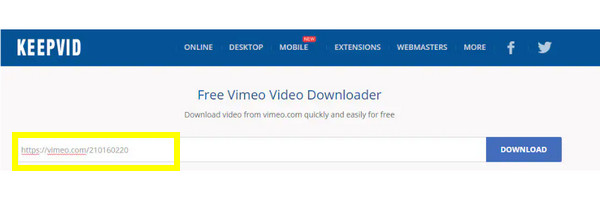
3. Vimeo Downloader
Konačno, ovdje imate Vimeo Downloader, jedno od najjednostavnijih rješenja za preuzimanje Vimea u MP4 format. Samo trebate kopirati URL videa i možete ga odmah preuzeti i izvesti u željeni format datoteke. Pogledajte dolje navedene upute o tome kako koristiti AVC za pretvaranje Vimea u MP4:
• Otvorite Vimeo Downloader u pregledniku, a zatim idite na Vimeo videozapis koji želite preuzeti. Kopirajte URL, a zatim se vratite na stranicu alata, zalijepite vezu u traku i kliknite gumb "Pošalji".
• Zatim kliknite gumb "Preuzmi videozapis" i odaberite "Spremi videozapis kao" za početak operacije. Nakon nekog vremena pristupite ciljnoj mapi za reprodukciju pretvorene datoteke.
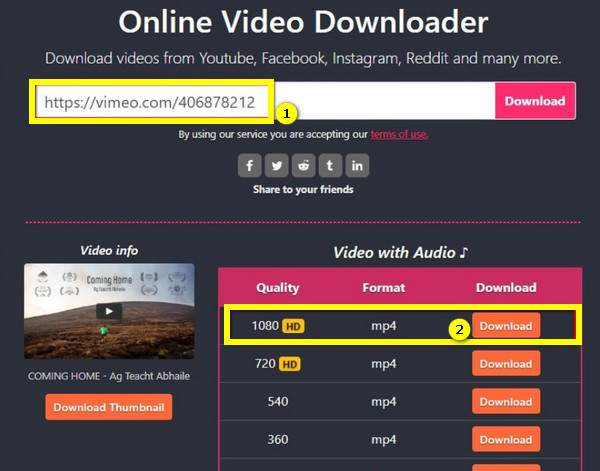
Zaključak
Tako se Vimeo pretvara u MP4! Prvo morate preuzeti videozapis sa službene Vimeo stranice; u suprotnom, ako nema tu značajku, razmislite o korištenju programa za preuzimanje kako biste videozapis pretvorili u MP4 bez problema. Iako ovi online programi za preuzimanje nude jednostavnost, ograničavaju vašu kontrolu nad kvalitetom videozapisa i drugim opcijama. Za to odaberite rješenje s dodatnim značajkama poput uređivanja i prilagodljivih postavki. 4Easysoft Total Video ConverterNakon preuzimanja Vimeo videa, upotrijebite ovaj alat za pretvaranje Vimea u MP4 u visokoj kvaliteti i uživajte u njegovim moćnim funkcionalnostima.
100% Sigurno
100% Sigurno



